Windows で J5Create ドライバーをダウンロードする方法 (USB to HDMI ドライバー)
公開: 2023-06-09Windows PC に J5Create ドライバーをダウンロードしてインストールする場合は、同じことを簡単に行うための最良の方法を説明するこの簡単なガイドを利用してください。
J5Create は素晴らしいエレクトロニクス ブランドです。 充電器、ネットワーク アダプター、モニター、USB ハブ、オーディオ デバイス、その他のハードウェア アクセサリーを製造および提供しています。 ただし、これらのデバイスのほぼすべてを使用するには、それぞれのドライバーをダウンロードする必要があります。 ドライバーを使用すると、デバイスとシステムの間に強力な通信が確立され、デバイスを簡単に使用できるようになります。
そこで、あなたも同じことをできるように、このガイドを作成しました。
この記事の以降のセクションでは、Windows 11/10 用の J5 Create ドライバーをダウンロードする複数の方法を説明します。 ドライバーをダウンロードするには複数の手法があるため、最も便利な手法を比較し、簡単に説明できる最適な手法を説明しました。
必要に応じて、これらのいずれかの助けを借りることができます。 方法についてはこれで十分です。遠回しにせずに、以下の方法をまっすぐ目指してみましょう。
Windows 11 で J5Create ドライバーをダウンロードする方法
この記事の以降のセクションは 3 つのセクションに分かれています。 最初の 2 つのセクションは、J5Create ドライバーのダウンロードを実行する手動の方法を表しており、最後のセクションまたは 3 番目のセクションは完全に自動です。 これらのソリューションのいずれかを自由に試して使用して、デバイス用の J5 Create USB to HDMI ドライバーまたはその他の種類のドライバーを入手してください。 ただし、非常に簡単で最も信頼性が高いため、自動のものを使用することをお勧めします。
方法 1: メーカーの公式 Web サイトにアクセスする
J5Create ドライバーのダウンロードを実行するための最初の最も一般的な手法の 1 つは、製造元の公式 Web サイトを使用することです。 つまり、J5Create の公式 Web サイトにアクセスして、必要なドライバーを探すことができます。 ただし、続行する前に、この方法は手動で行うため、最終的には手ぶらで終わる可能性があることを警告しておきます。 そこでドライバーを見つけるのは簡単ではないためです。 J5Create USB to HDMI ドライバーまたはその他のドライバーを入手するには、以下の手順に従ってください。
- J5Create の公式 Web サイトにアクセスして方法を進めてください。
- Webサイトのメニューから「サポート」ページを開きます。

- サポート ページで、Download/Driversを探し、クリックして続行します。
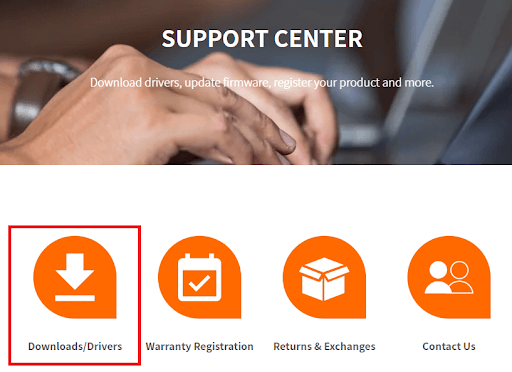
- 検索バーで製品を検索するか、適切な製品カテゴリで同じ製品を探します。
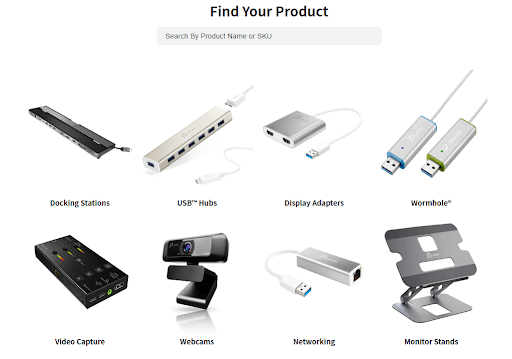
- ドライバーをダウンロードしたい製品のページを開きます。
- 下にスクロールしてWindowsドライバーのダウンロードボタンを探し、クリックして続行します。

- ファイルが PC にダウンロードされたら、それを実行してドライバーをインストールします。
- 必要な変更を導入するためにPC を再起動することを忘れないでください。
したがって、これは Windows 上で J5Create ドライバーのダウンロードとインストールを実行する最初の手動方法でした。 ただし、この手順でドライバーが見つからなかった場合、または別のドライバーを使用したい場合は、次の手順を試してください。
こちらもお読みください: Windows 用 Fresco Logic USB ディスプレイ ドライバーのダウンロードとアップデート
方法 2: デバイス マネージャーを使用して J5Create ドライバーを更新する
J5 Create USB to HDMI ドライバーだけでなく、他のドライバーもダウンロードするもう 1 つの優れた解決策は、デバイス マネージャーを使用することです。 ツールの名前が示すように、これはデバイスを管理できるようにする優れたツールです。 この Windows 統合ツールを使用すると、いくつかの簡単な手順を使用して、Windows 10 のドライバーを簡単に更新できます。 以下の手順で同じことを確認し、J5 Create ドライバーを簡単に更新してください。

- Win + X キーを同時に押して、メニューからデバイス マネージャーを実行します。
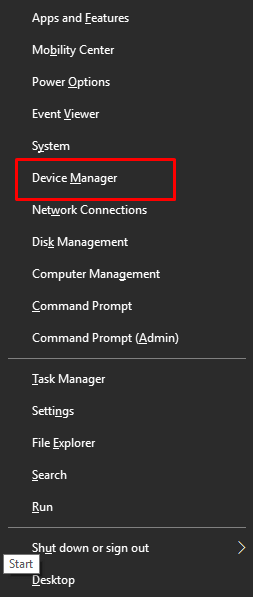
- 使用しているデバイスに応じて、同じカテゴリを展開してデバイスを探します。
- デバイスを右クリックし、「ドライバーの更新」オプションを選択して続行します。
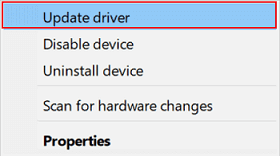
- 手順を選択するよう求められた場合。[ドライバーの更新を自動的に検索する] オプションを選択します。
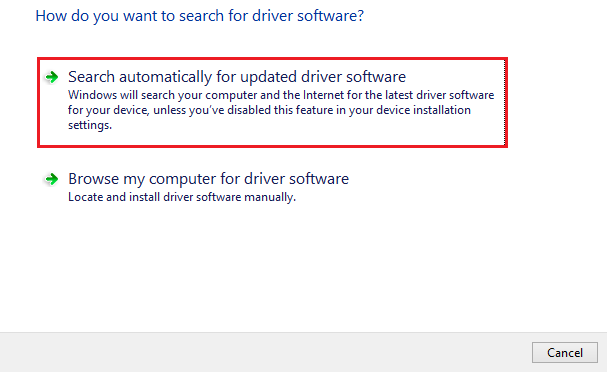
- 表示される指示に従ってドライバーをインストールします。
- 最後に、システムを再起動し、デバイス上で更新されたドライバーを入手します。
ご覧のとおり、J5Create ドライバーのダウンロードを実行する上記の方法は手動であり、面倒です。 場合によっては、手順が複雑なためにドライバーを完全にダウンロードできないというユーザーからの苦情も寄せられます。 したがって、これらの苦情を解決するには、次の解決策に従ってください。
こちらもお読みください: Windows 10、11 用の FT232R USB UART ドライバーのダウンロードとインストール
方法 3: Bit Driver Updater を利用する (自動)
J5Create ドライバーを更新する最後の最善の解決策は、Bit Driver Updater を使用することです。 これは初心者にもプロにも非常に使いやすい素晴らしいツールです。 このサードパーティの更新ソリューションを使用すると、すべての種類のドライバーを一度に更新できます。
Bit Driver Updater は、J5 Create ドライバーおよびその他のドライバーのバックアップと復元を可能にする自動ソリューションです。 さらに、更新をスケジュールするオプションはありがたいことで、ユーザーとシステムが目の前の他の重要なタスクに集中できるようになります。 多言語ユーザー インターフェイスにより、すべてのユーザーがツールを簡単に最大限に活用できるようになります。
J5Create ドライバーのダウンロードと他のすべてのドライバーのダウンロードは WHQL 認定されています。 したがって、このツールを簡単に利用して、最新バージョンのドライバーをインストールできます。 これは、Windows デバイスのパフォーマンスの向上にも役立ちます。
しかし、それだけではありません。
Bit Driver Updater は他にも複数のソリューションを提供していますが、同じものを紹介することは控えています。 このツールをダウンロードして使用すると、すべての機能がわかります。 ここでは、ソフトウェアの使用方法を定義するセクションに進みましょう。
BDU を使用して J5 Create USB to HDMI ドライバーを更新する方法?
以下の手順に従って、必要に応じて Bit Driver Updater を使用してダイバーをダウンロードし、更新します。
- 下の [ダウンロード] ボタンをクリックして、Bit Driver Updater セットアップをダウンロードします。
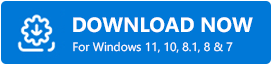
- ツールをインストールして実行すると、システムがドライバーをスキャンできるようになります。スキャンが開始しない場合は、「ドライバーのスキャン」ボタンをクリックしてください。
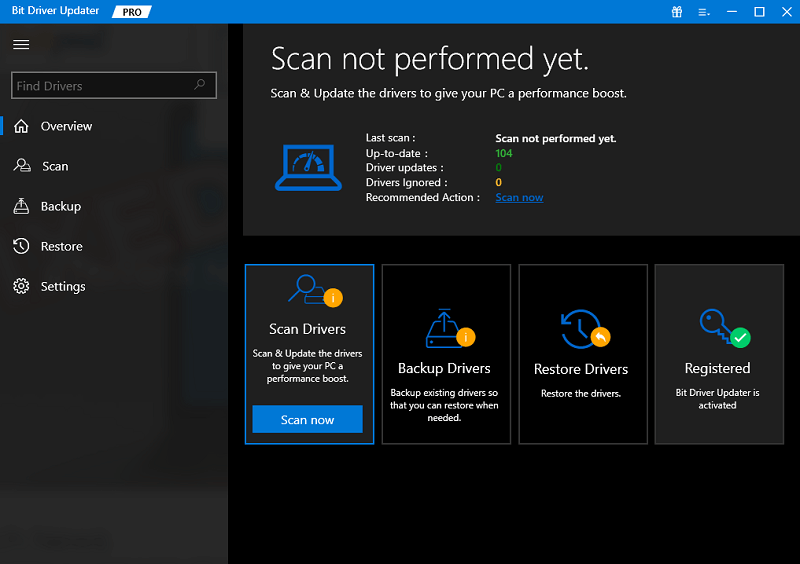
- ツールが正常に動作し、古いドライバーのリストが表示されたら、[今すぐ更新]ボタンを使用してドライバーをインストールします。
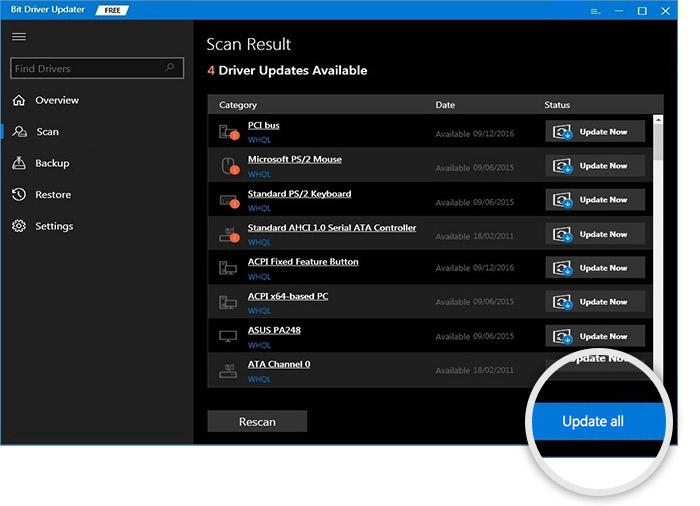
- 必要なドライバーをすべてダウンロードしたら、システムを再起動します。
ここで、Windows 10、11用のベストドライバーアップデーターソフトウェアの最新リストを確認できます。
よくある質問: Windows 用の J5Create ドライバー
J5Create USB to HDMI ドライバーおよびその他のドライバーに関する質問については、以下のよくある質問を参照してください。
1. Mac に J5Create ドライバーをインストールするにはどうすればよいですか?
J5Create ドライバーを Mac にインストールするには、ブランドの公式 Web サイトにアクセスし、サポート ドライバー カテゴリを利用して製品を探し、Mac 用のドライバーをダウンロードします。
2. J5Create HDMI をセットアップするにはどうすればよいですか?
J5Create HDMI のセットアップは非常に簡単です。 ケーブルを使用してデバイスを接続し、デバイスの設定でディスプレイデバイスを選択し、自由に接続するだけです。
3. PC で J5Create を使用するにはどうすればよいですか?
PC で J5Ctreate を使用するには、デバイスを特定のコンセントに接続し、通常の手順でデバイスを実行する必要があります。 たとえば、J5Create のネットワーク アダプタを使用するには、それを接続し、ネットワーク設定を開いて必要なネットワークに接続する必要があります。
J5Create ドライバーのダウンロードと更新: 成功しました
それでは、この簡単なガイドを終了します。 前のセクションでは、J5 Create ドライバーを簡単にダウンロードするための信頼できる方法をいくつか見てきました。 紹介した方法はすべて非常に簡単で安全です。 したがって、必要に応じてこれらのいずれかを使用できます。 ただし、静かなオプションである場合は、Bit Driver Updater を利用することをお勧めします。
こちらもお読みください: Windows 10、11 用の USB to rs232 ドライバーのダウンロードとアップデート
J5Create ドライバーに関するご質問がございましたら、お気軽にお問い合わせください。 以下のコメント欄で質問してください。 何があなたを悩ませているのかを説明してください。それに対して役立つ解決策を提供します。 さらに、Instagram、Pinterest、Facebook、Twitter、Tumblr でフォローして、上記のような興味深いガイドや記事をさらに入手してください。 また、最新情報を入手するにはニュースレターを購読することを忘れないでください。
